ppt2013怎么制作翻书效果
发布时间:2017-03-19 12:10
任何一种较为新鲜的方法都会给别人带来一定的新意,这也是我们争取别人眼球的一个机会,PPT2013中就有制作书籍翻页效果,那么要怎么做呢?下面小编来告诉你吧.
ppt2013制作翻书效果的方法:
点击“自选图形”右边的小三角,选择“基本图形”下的“折角形”图形,在PowerPoint中画出一个书页样的图形,宽度最好小于文档的一半。
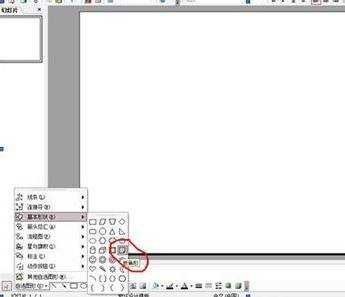
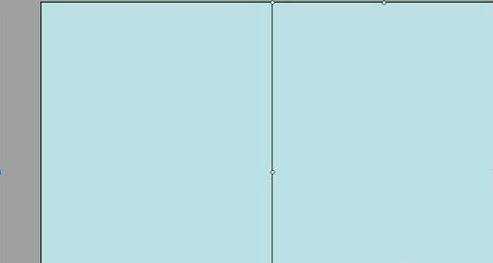
按住健盘上的"ctrl”键,拉(复制粘贴)出一个相同的图形,并排摆放于第一个图形的左面,然后点击“绘图”右边的小三角,选择“旋转或翻转”——“水平翻转”。
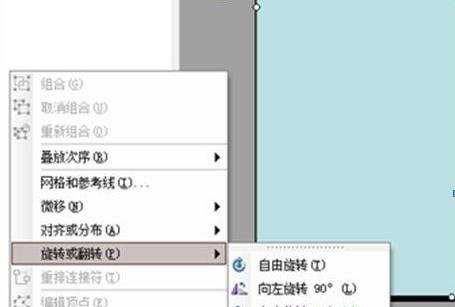
选中右面的图形,左击两次(双击)选择“颜色和线条”---颜色的小黑三角---填充效果—图片—选择图片—插入—确定---确定,,用同样的方法,在左面的图形插入图片。
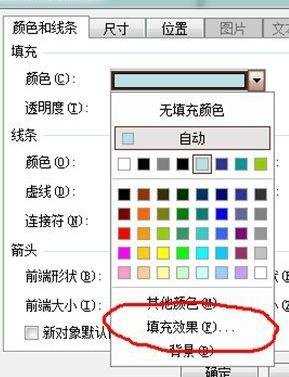


ppt2013怎么制作翻书效果相关文章:
1.PPT2010怎么制作翻书效果
2.幻灯片如何制作动态的效果
3.PPT制作教程
4.PPT 2013如何制作特效字幕
5.PPT2007如何设置自动翻页效果
6.怎么在ppt2013中制作抽奖转盘

ppt2013怎么制作翻书效果的评论条评论